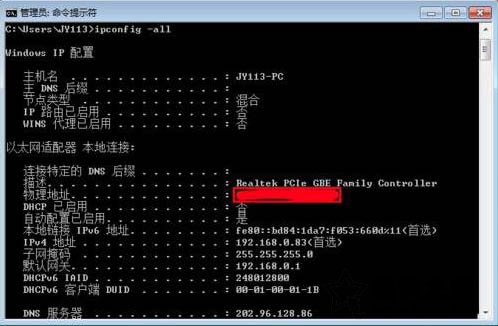mac地址怎么查,如何查找和查询MAC地址?
MAC地址是设备网络接口的唯一标识符,是计算机网络中的一项重要技术。在许多情况下,您需要查找或查询设备的MAC地址,例如在配置网络设备或解决网络故障时。本文将详细介绍如何查找和查询MAC地址。
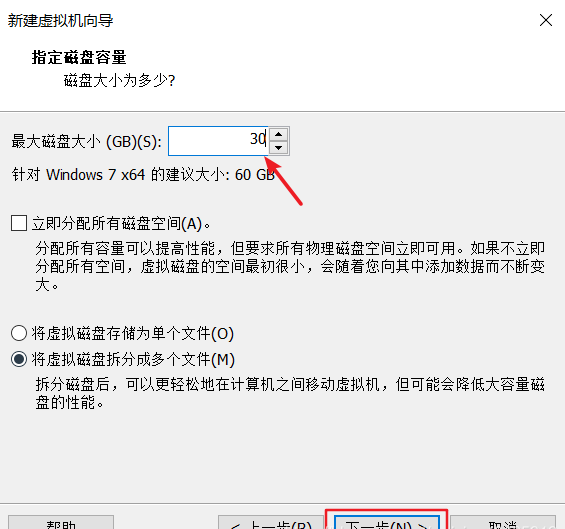
什么是MAC地址?
MAC地址(Media Access Control Address)是一种用于网络通信的物理地址,通常由48位二进制数字表示。每个网络接口都有唯一的MAC地址,它用于标识设备在网络上的位置。MAC地址是在制造设备时分配的,通常无法更改。
如何查找MAC地址?
在大多数情况下,您可以通过以下步骤查找设备的MAC地址:
1. 在Windows操作系统中,打开“命令提示符”(CMD)窗口,输入“ipconfig /all”命令,然后按回车键。在输出中查找“物理地址”字段,这就是该设备的MAC地址。
2. 在Mac OS X操作系统中,打开“系统偏好设置”,然后选择“网络”。在左侧菜单中选择您要查找MAC地址的网络接口,然后单击“高级”按钮。在“硬件”选项卡中,您可以找到该设备的MAC地址。
3. 在Linux操作系统中,打开终端窗口,输入“ifconfig”命令,然后按回车键。在输出中查找“HWaddr”字段,这就是该设备的MAC地址。
4. 在iOS或Android设备中,打开“设置”,然后选择“Wi-Fi”。选择您要查找MAC地址的网络接口,然后单击“详细信息”。在“MAC地址”字段中,您可以找到该设备的MAC地址。
如何查询MAC地址?
如果您已知设备的IP地址,可以使用以下步骤查询设备的MAC地址:
1. 在Windows操作系统中,打开“命令提示符”(CMD)窗口,输入“arp -a”命令,然后按回车键。在输出中查找与该IP地址对应的MAC地址。
2. 在Linux操作系统中,打开终端窗口,输入“arp -a”命令,然后按回车键。在输出中查找与该IP地址对应的MAC地址。
3. 如果您使用的是路由器或交换机等网络设备,可以通过访问设备的管理界面来查询连接到该设备的所有设备的MAC地址。
总结
查找和查询MAC地址是解决网络故障和配置网络设备的重要步骤。无论您是在Windows、Mac OS X、Linux、iOS或Android设备上查找或查询MAC地址,都可以使用上述简单步骤轻松完成。请注意,MAC地址通常无法更改,因此它是识别设备的重要标识符。
我告诉你msdn版权声明:以上内容作者已申请原创保护,未经允许不得转载,侵权必究!授权事宜、对本内容有异议或投诉,敬请联系网站管理员,我们将尽快回复您,谢谢合作!